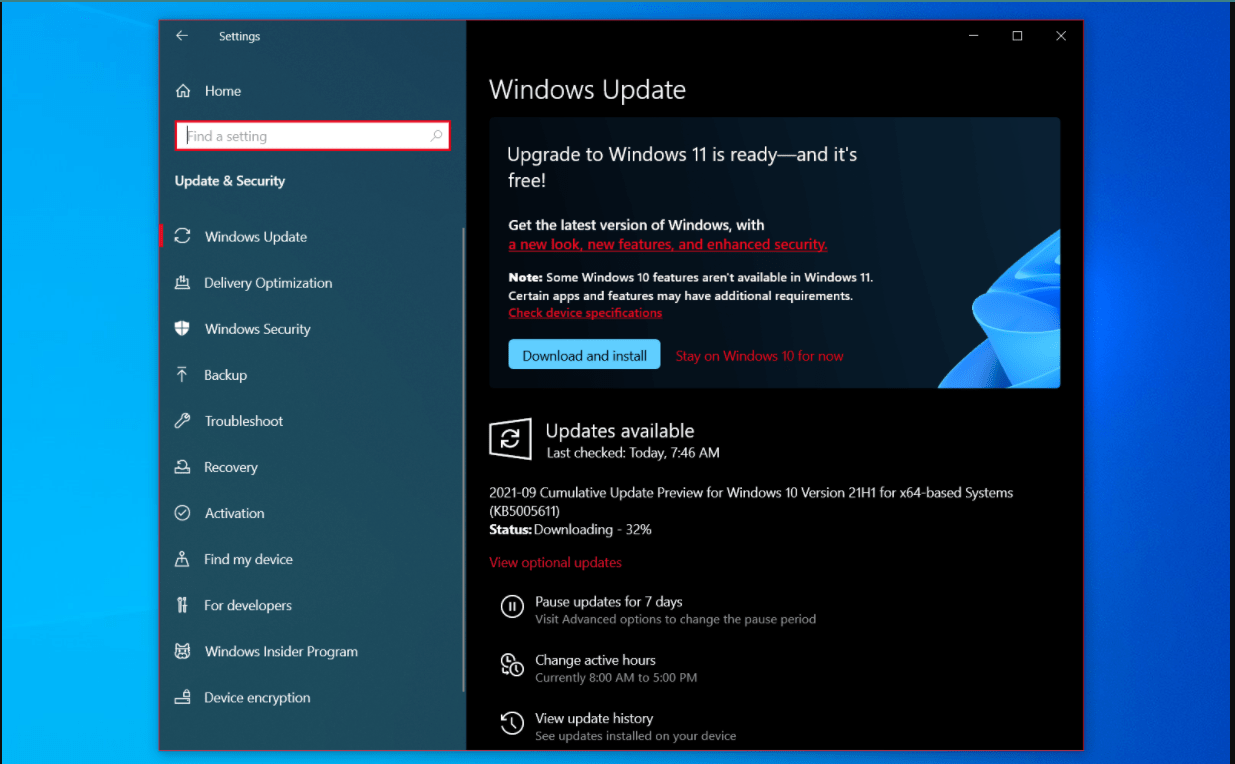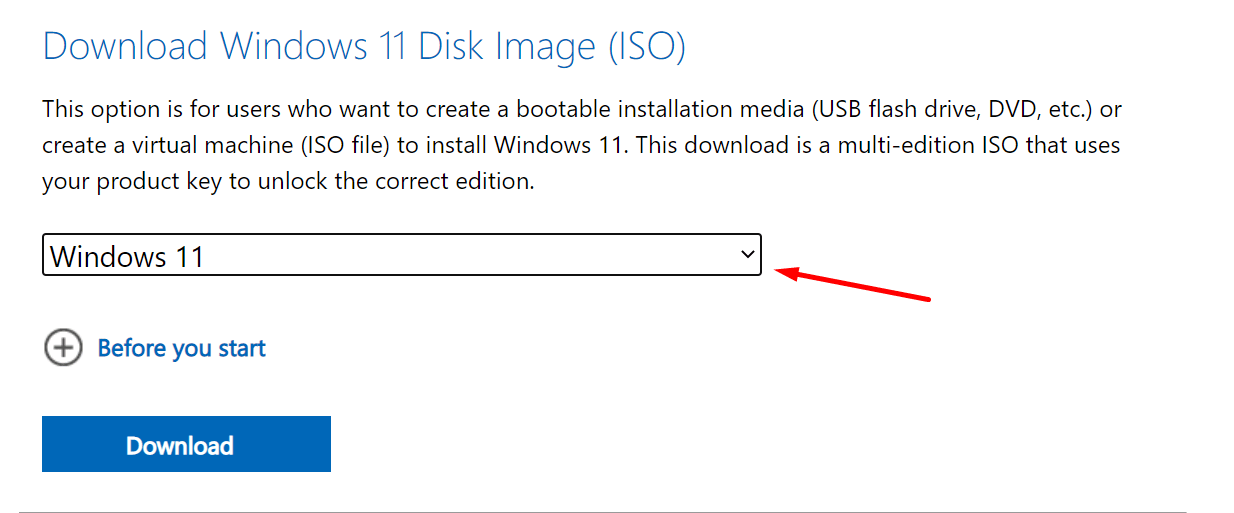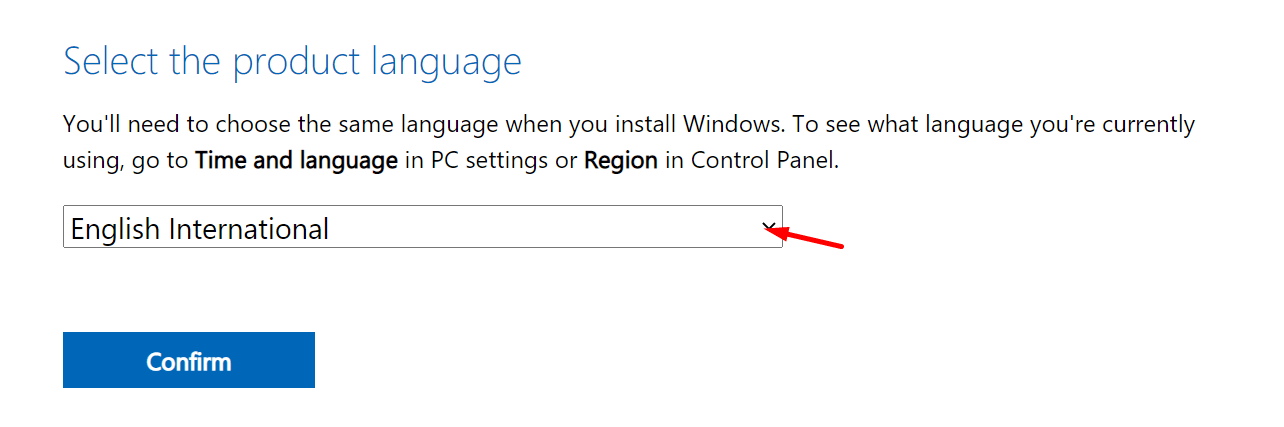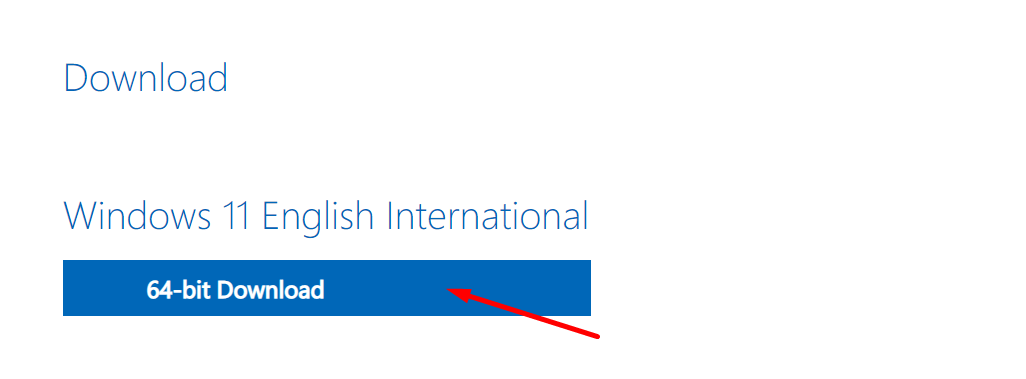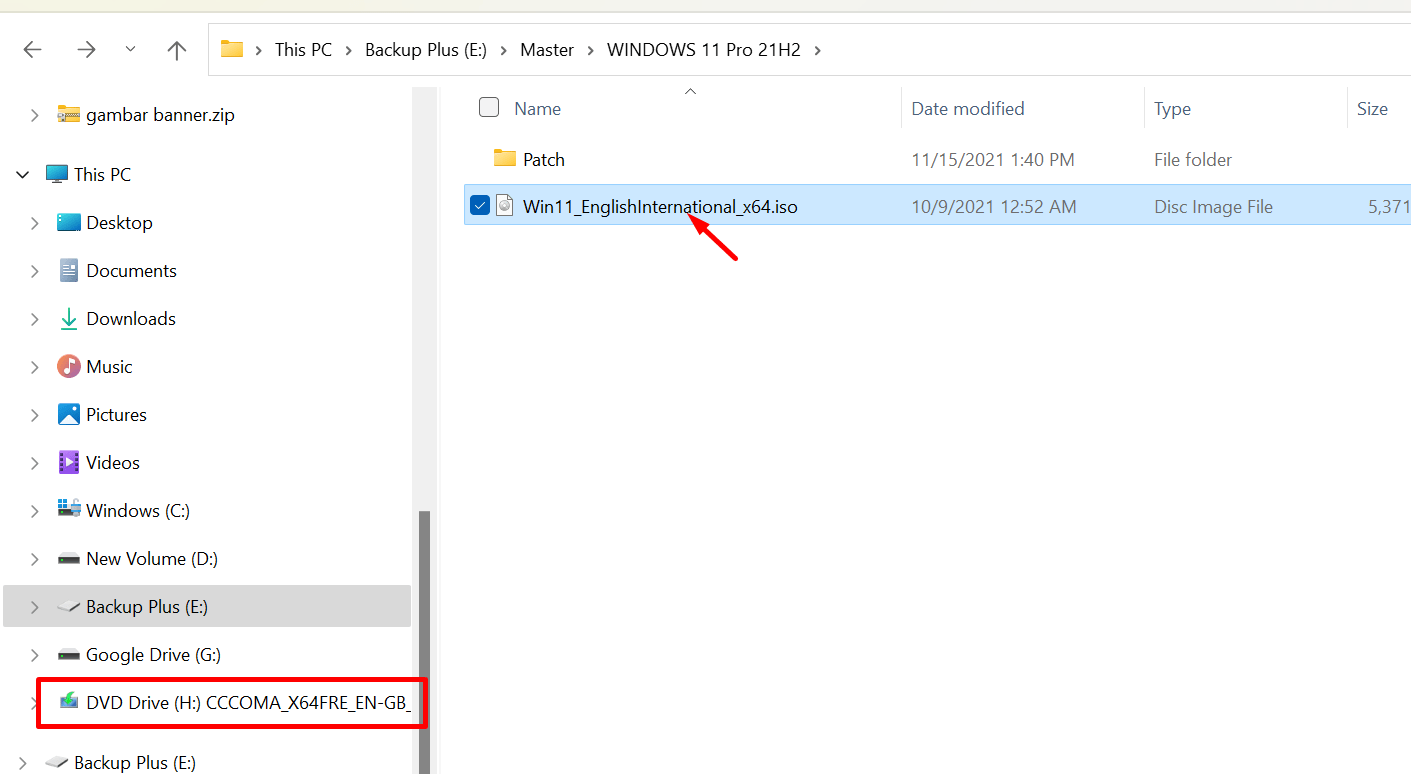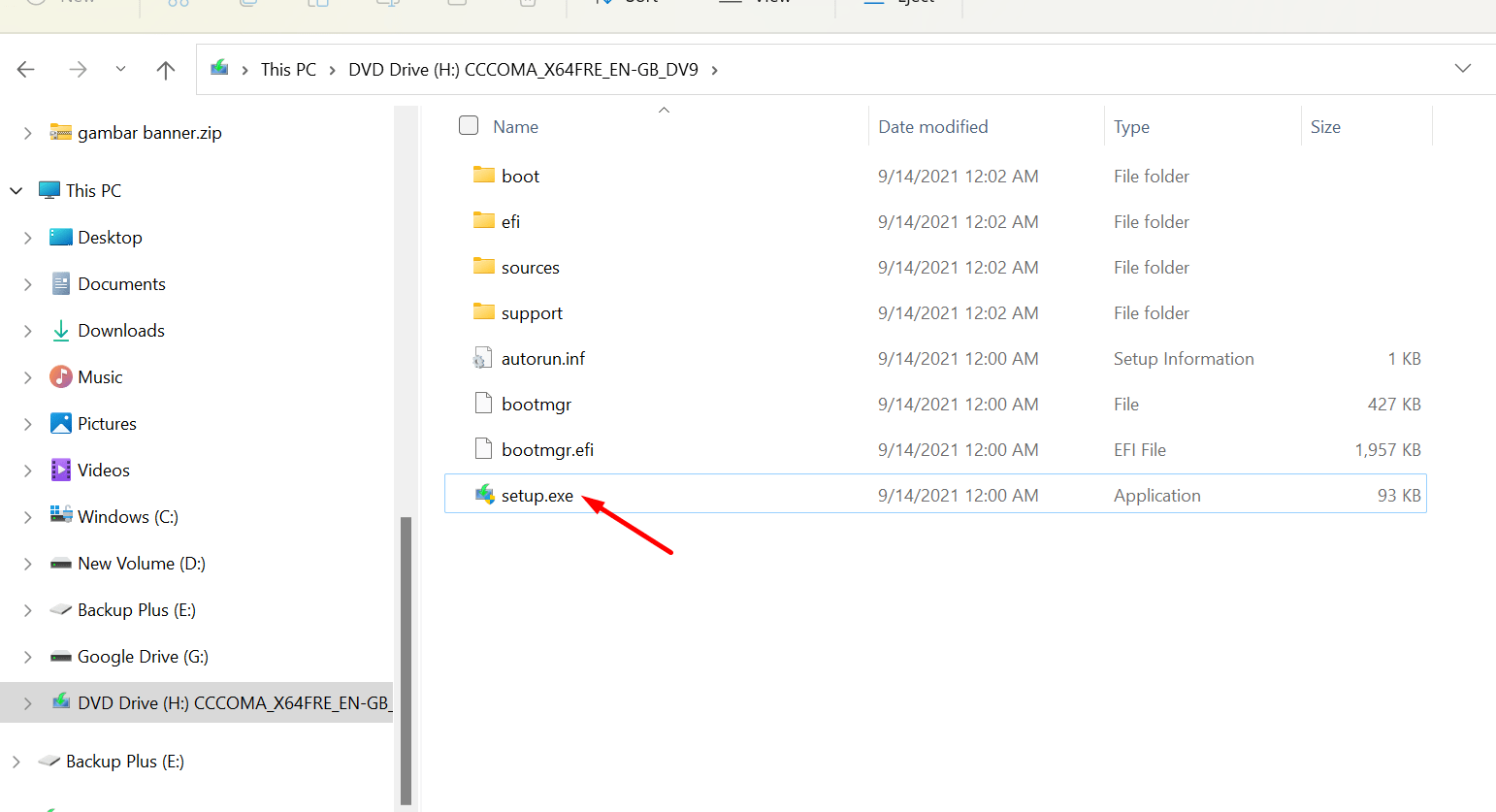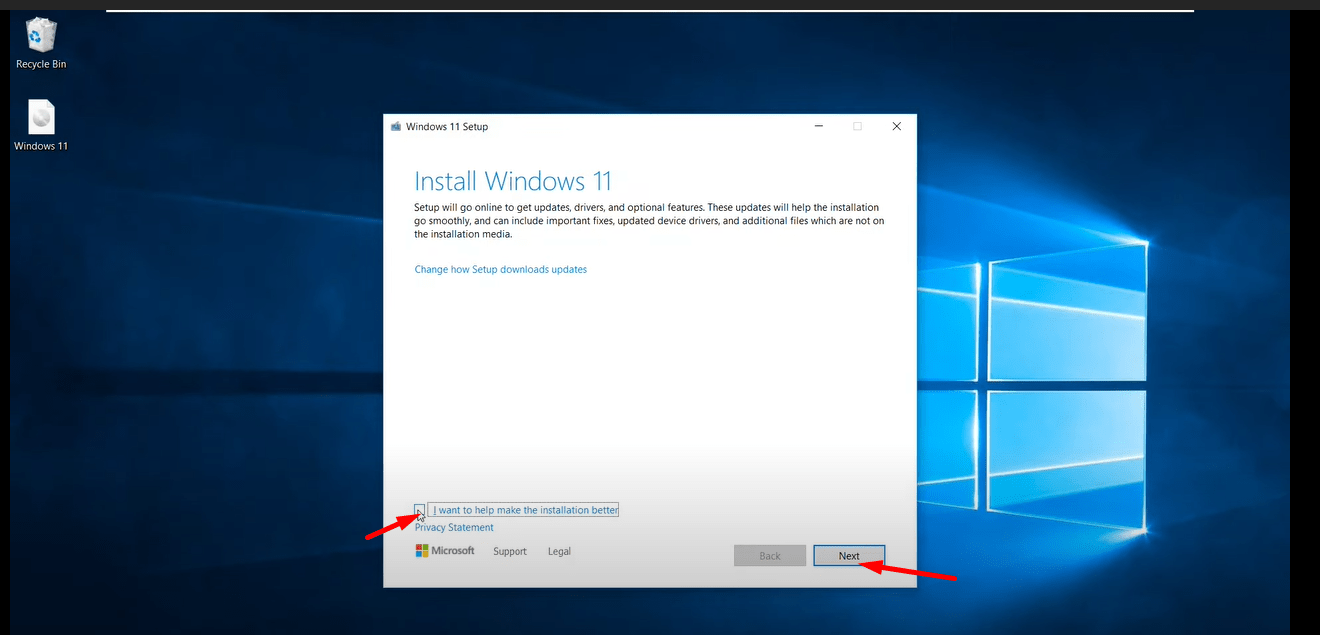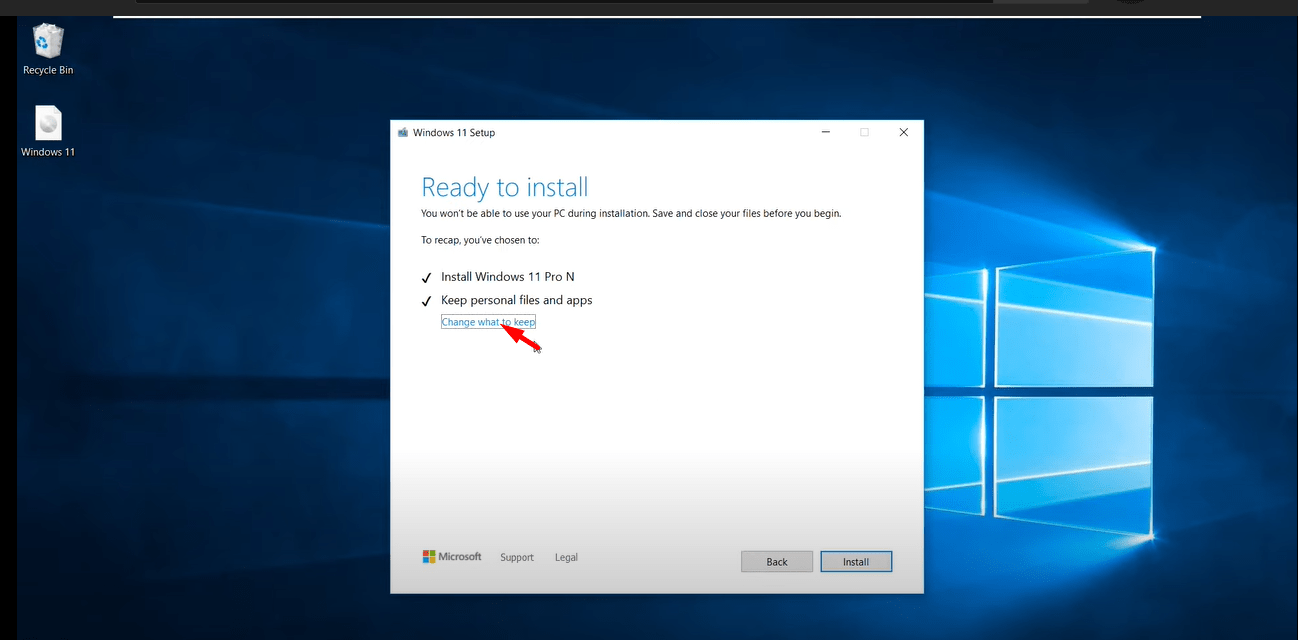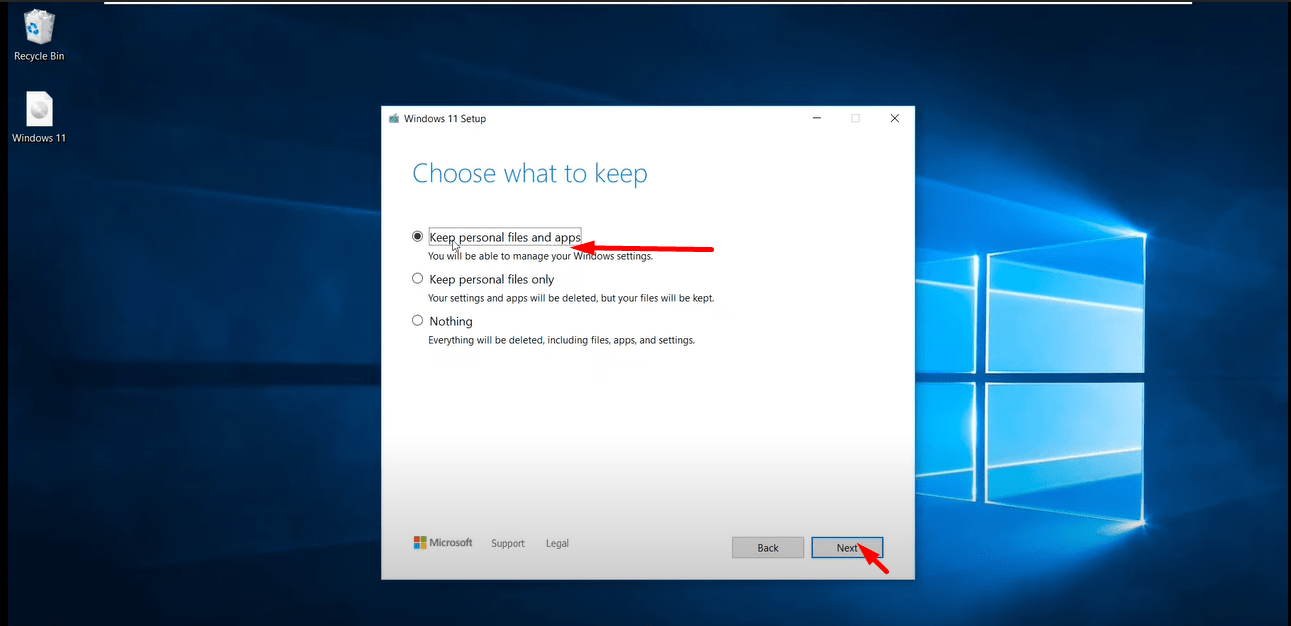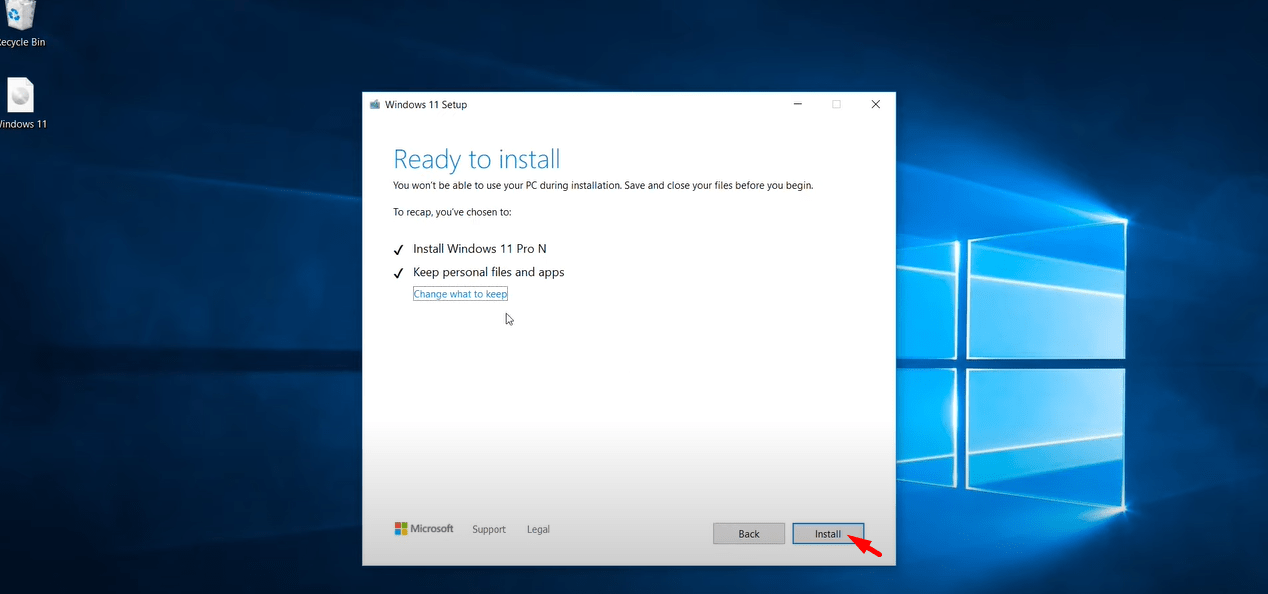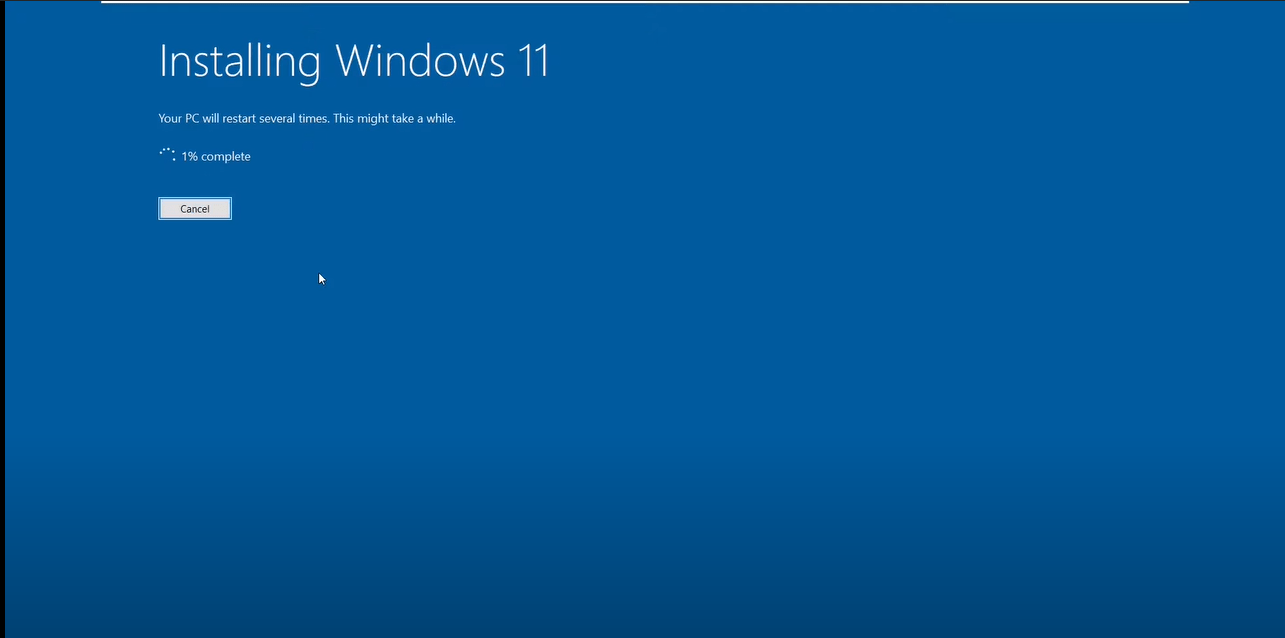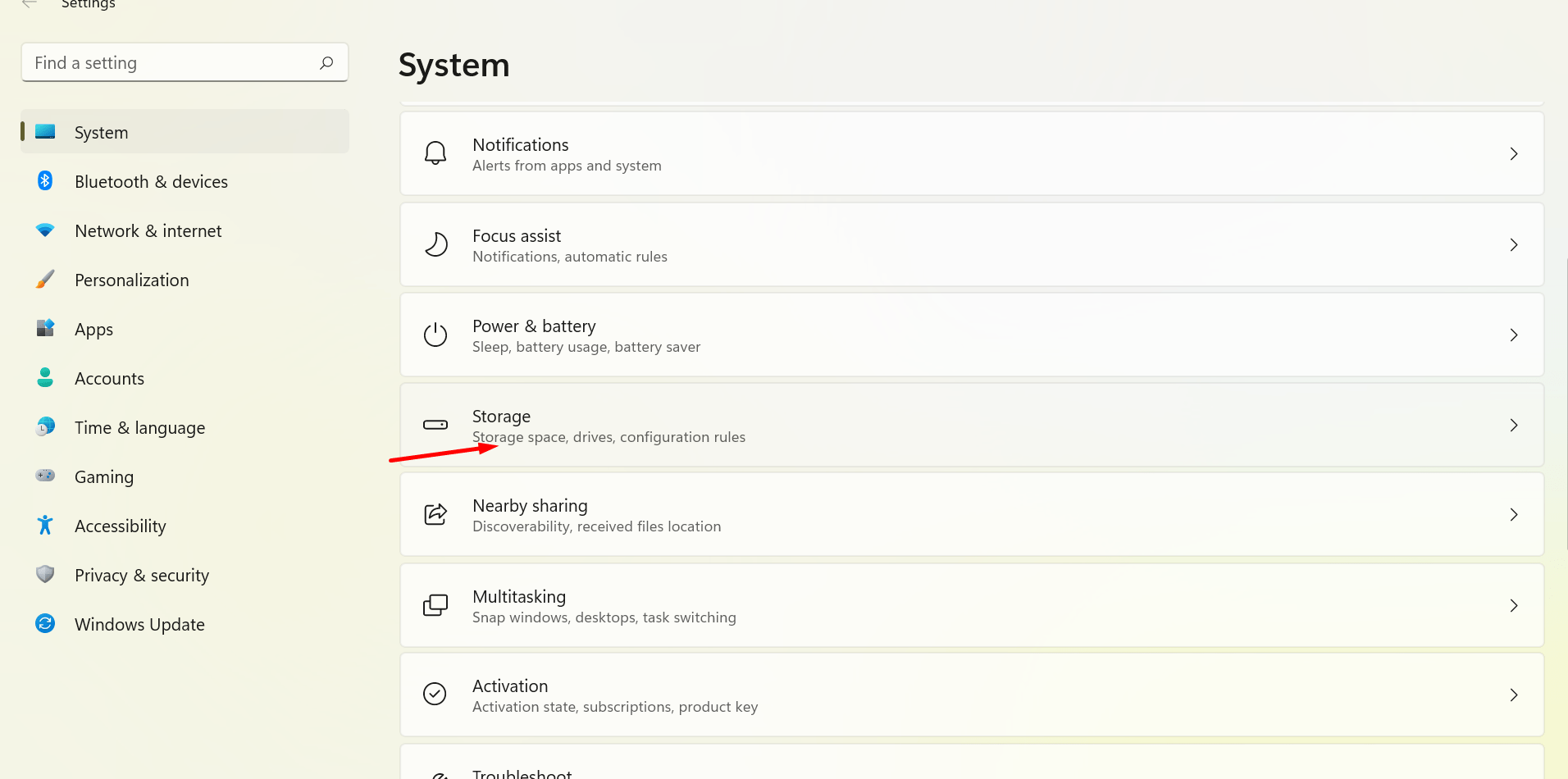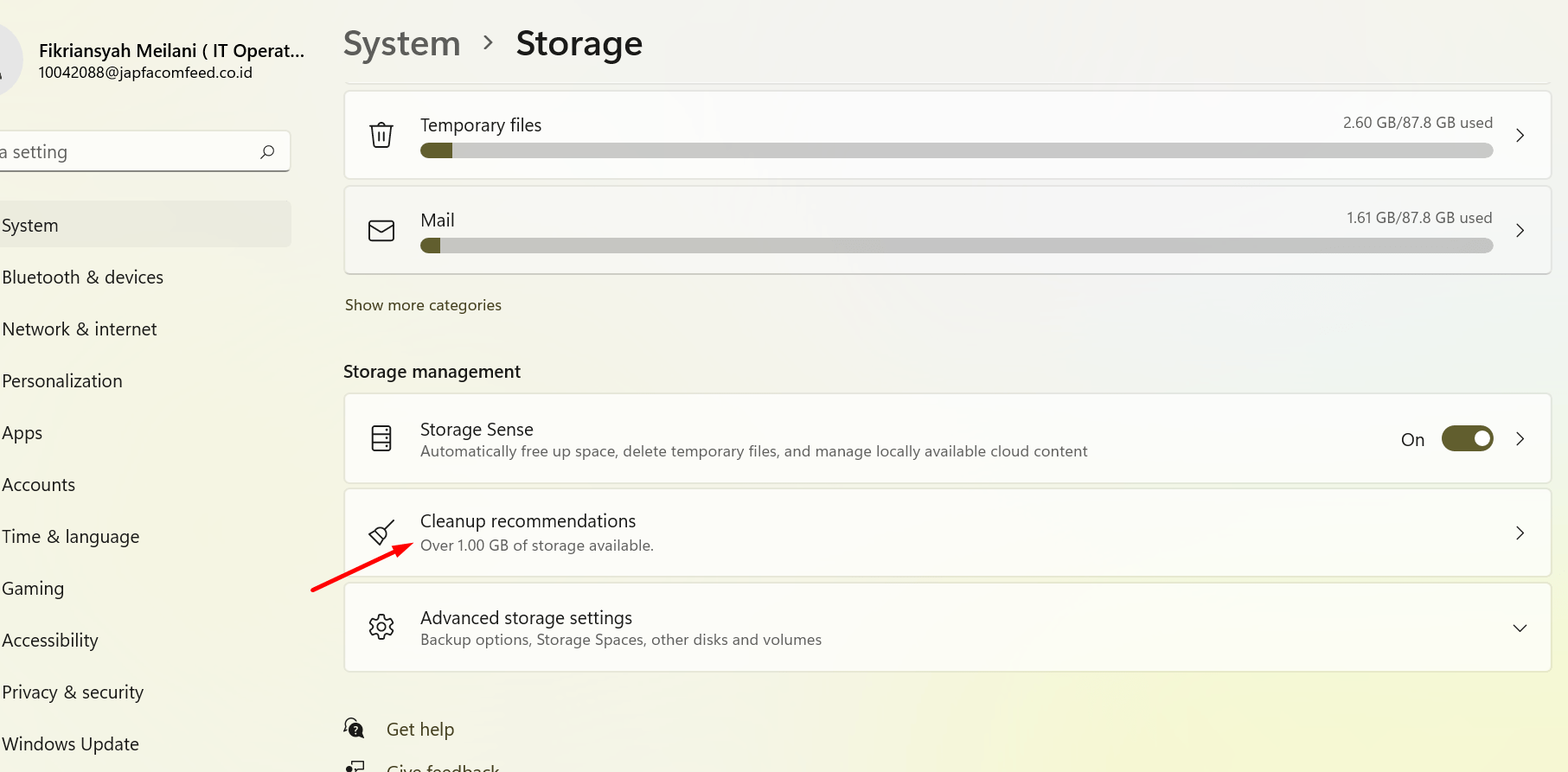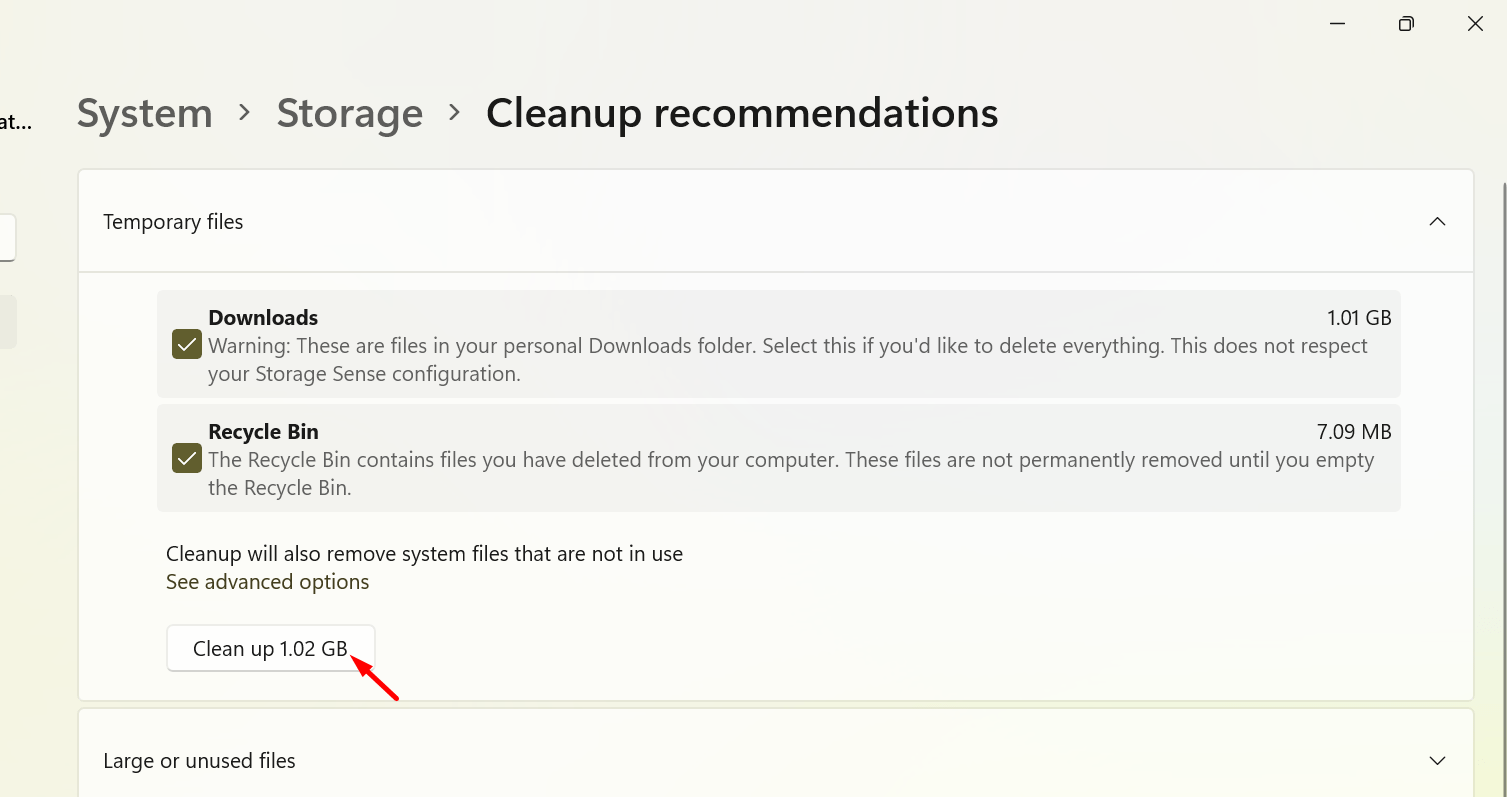Pada tanggal 5 Oktober 2021, microsoft telah resmi meluncurkan generasi windowsnya yaitu windows 11. Dengan serangkaian fitur baru, Windows 11 diklaim akan menyajikan pengalaman menggunakan komputer yang lebih segar dan konsisten di berbagai jenis komputer.
Chief Product Officer Windows and Devices, Panos Panay memastikan Windows 11 dapat di-update secara gratis di Windows 10. Pembaruan akan dilakukan secara bertahap kepada pengguna.
“Upgrade gratis ke Windows 11 akan dimulai untuk perangkat-perangkat Windows 10 yang memenuhi syarat,” kata Panay, Kamis, 7 Oktober 2021.
Syarat update Windows 11 gratis
Perangkat Anda harus memenuhi sejumlah syarat agar bisa di-update secara gratis ke Windows 11. Berikut syaratnya:
- Perangkat memiliki minimal CPU 64-bit dual core dengan kecepatan minimal 1 gigahertz (GHz), atau minimal intel generasi 8.
- Memori RAM minimal 4 GB
- Kapasitas penyimpanan minimal 64 GB
- Memiliki chip TPM 1.2
- VGA yang kompatibel dengan DirectX 12 atau lebih
- Display minimal 720p (high definition) dengan 8 bit per saluran warna.
Untuk mengetahui apakah komputer anda sudah mendukung untuk diinstall windows 11, anda bisa menggunakan tool besutan microsoft berikut ini Microsoft Windows health Check
Cara Upgrade Windows 11
Ada 2 cara untuk melakukan upgrade windows 10 ke windows 11, yaitu:
- Melalui Melalui windows update.
- Menggunakan ISO windows 11.
Melalui windows update
- Masuk ke menu Start – Settings – Update & Security
- Lalu klik Check for Updates.
- Jika beruntung, akan muncul update windows 11, seperti pada gambar berikut.
- Lalu klik Download & Install.
- Proses installasi ini membutuhkan koneksi yang stabil agar proses upgrade windows 10 ke windows 11 dapat berjalan lancar.
Namun untuk anda yang tidak berhasil dengan cara diatas, anda bisa menggunakan cara kedua berikut ini, yaitu dengan menggunakan file ISO windows 11.
Cara berikut ini merupakan cara paling efektif dan paling cara cepat daripada menggunakan cara windows update.
Download ISO Windows 11
- Kunjungi situs resmi microsoft melalui link berikut https://www.microsoft.com/en-gb/software-download/windows11
- Scroll sampai Download Windows 11 Disk Image(ISO).
- Lalu pilih windows 11
- Pada Product Language pilih English International
- Lalu klik Confirm
- Lalu akan muncul link Download Windows 11
- Tunggu proses download sampai selesai.
Upgrade Windows 11 Menggunakan ISO
Setelah download ISO windows 11 sekarang kita akan melakukan upgrade. Mohon perhatikan baik-baik tutorial ini, karena jika salah, bisa mengakibatkan semua file dan aplikasi komputer anda akan terhapus.
- Klik 2 kali pada file ISO Windows 11, maka akan muncul virtual drive.
- Buka drive tersebut. Lalu klik Setup
- Jika muncul windows installer, klik Next
- Klik Accept
- Pada bagian ini pastikan anda memilih opsi Keep personal files & Apps. Untuk memastikan, klik Change what to keep
- Lalu pastikan anda memilih opsi paling atas (Keep personal files & apps)
- Jika sudah yakin, klik Install
- Maka proses upgrade windows 11 dimulai.
- Proses upgrade windows 11 ini cukup lama, namun relatif lebih cepat daripada menggunakan cara windows update.
Setelah selesai melakukan upgrade windows 11, biasanya akan meninggalkan bekas yaitu Windows.old. Yang mena ukuran file tersebut cukup besar, berkisar 10-20 GB, Untuk itu kita perlu menghapusnya. Untuk menghapus windows.old tersebut kita tidak bisa menghapusnya secara langsung.
Menghapus windows.old
- Buka menu Start – Settings – System – Storage
- Pilih Cleanup Recomendations
- Biasanya, jika masih ada windows.old akan muncul pada bagian berikut, berhubung windows.old di komputer saya sudah saya hapus, jadi sudah tidak ada. untuk menghapusnya cukup ceklist file yang ingin dihapus lalu klik Clean Up
Demikian tutorial Cara Upgrade Windows 11 Gratis!.
Semoga bermanfaat.